
В силу распространённости устройств с HDMI выходом нередко приходится переключать HDMI порты из одного устройства в другое. Поэтому был заказан этот свич. Свич работает в обе стороны, может выводить сигнал с одного источника на 2 экрана, а может переключаться между двумя источниками сигнала от 2-х разных устройств.
Приходит в почтовом пакете желтого цвета с логотипом бренда
Внутри пакетик поменьше 

Сам свич выполнен из металла На передней стороны 2 светодиода и кнопка, ну и название производителя 
С одной боковой стороны 2 HDMI порта 
Как подключить Nintendo Switch к телевизору.
Со второй стороны 1 HDMI порт 
С обратной стороны обозначения спецификаций 
С торцов ничего 
Вот как он выглядит в руке 
Вот его размеры под спойлером



Чтож, запустим свитч в работу. У меня на постоянном месте он работает на переключение источника сигнала между компьютером и Твприставкой на кухне.
Раздражает каждый раз когда нужно подключить ПК выдирать HDMI кабель и вставлять из приставки в ПК и наоборот.
Сейчас достаточно просто нажать кнопку.

Так как монитор у меня с разрешением 1920х1080, проверим поддерживает ли свитч этот режим. 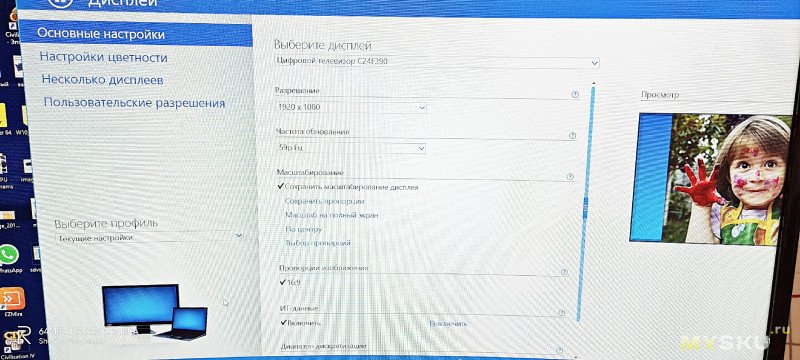
Тут всё отлично
Теперь тащим свич к телевизору 4K 50дюймов. К телевизору подключены Твбокс с разрешением 4К и игровая приставка PS4Pro, Которая тоже бралась из-за именно 4К
Проверим одновременную работу их через данный свич.
Подключаем, ничего не настраиваем, сторону источник-устройство вывода свич умеет определять сам.
Подключаем Тв приставку, проверяем какую картинку выдает она, телевизор умеет выдавать данные изображения
как видим 3840*2160p60 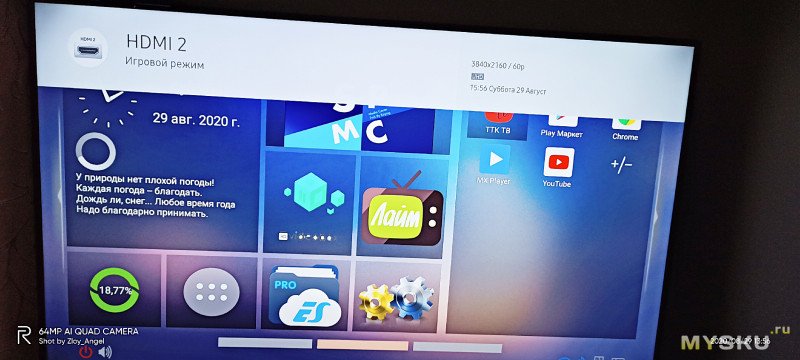
Нажимаем кнопку на свиче и изображение переходит на то, которое выдает игровая приставка, тоже смотрим, какое разрешение

Видим, что оба устройства работают стабильно в разрешении 4К,
Теперь осталось проверить одновременную работу с одного источника и на 2 устройства вывода, тащим еще монитор к телевизору.
Сначала посмотрим На мониторе и нажмем кнопку, сигнал с тв приставки пойдет на телевизор
Есть только небольшой момент временами, когда переключаешься с телевизора на монитор, монитор пишет что не может передать изображение с разрешением 4К, если приставка автоматически не переключается на нужное разрешение, нужно это сделать вручную.
Попытался разобрать свич, но он настолько добротно собран, что вышло только поцарапать пластиковые вставки да погнуть HDMI разъем. 

Выправил насколько мог обратно, работает, так что внутрянку показать не получится. Постараюсь спросить фотографии у производителя, если удачно, добавлю в обзор.
В итоге имеем стабильно работающий HDMI Свич, который не греется, даже при картинке в 4К. переключение между каналами длится порядка 4 секунд. в это время на экране черный экран. Свич сам определяет, какой источник подключен и какие устройства вывода и работает автоматически в обе стороны. Максимально пробовал с кабелями 5 м длиной, длиннее у меня просто нет. Устройство мне понравилось, свои функции выполняет.
Чтобы увидеть, как устройство работает вживую, создал короткий видеообзор.
Купон или промокод обещали добавить завтра. Обновлю обзор
Товар для написания обзора предоставлен магазином. Обзор опубликован в соответствии с п.18 Правил сайта.
Планирую купить +31 Добавить в избранное Обзор понравился +57 +71
- CABLETIME,
- CABLETIME C355,
- Аксессуары для компьютерной техники
- 30 августа 2020, 16:23
- автор: Zloy_Angel
- просмотры: 8058
Источник: mysku.club
Разбираем новую Nintendo Switch
Старт продаж новых приставок Nintendo Switch оказался очень успешным. За первую неделю компании удалось продать больше 1,5 миллиона консолей. К концу марта производитель планирует преодолеть планку в 2 миллиона. С Nintendo Switch игровая реальность выходит на улицы: приставка умеет трансформироваться и трансформирует игру — с домашнего ТВ на экран консоли. Приставка, с которой можно продолжать игру в любом месте, имеет все шансы стать вашей постоянной спутницей. Бандеролька предлагает познакомиться с ней поближе ➜

Последние годы легендарная Nintendo находилась в зоне турбулентности. От исторических успехов до сокрушительных поражений компанию разделяло всего несколько лет. Nintendo Wii разошлась тиражом в 100 миллионов копий и была признана самой успешной консолью компании. Следующий продукт — Nintendo 3DS — смог забрать огромную долю рынка у своего главного конкурента PlayStation Vita, но уже через шесть месяцев после начала продаж начал стремительно терять популярность из-за нехватки игр и упал в цене.
Обновленную версию базовой приставки (Wii U) геймеры тоже не приняли: продажи колебались на отметке 14 миллионов консолей, а фанаты обвинили Nintendo в потере марки и низком уровне фантазии. Компания постаралась учесть мнение покупателей и на 5 лет ушла в разработку новой консоли, которая должна была вернуть славу Nintendo.

В октябре прошлого года появилась долгожданная информация о Nintendo Switch, а уже в марте ее может приобрести любой желающий («постояв в очереди», чтобы сэкономить). Стоит ли называть этот продукт легендой или просто современной консолью, решать пока рано, но уже сейчас можно говорить о его инновационности. У консоли получилось предложить новые возможности взаимодействия между игроками и привязать игру не к конкретному месту (дивану и телевизору), а к самому игроку. За это её точно можно полюбить.
Гибрид
Nintendo Switch пробует стереть границы между домашними и портативными консолями: теперь играть можно не только дома перед телевизором. Игра может продолжаться где угодно: на прогулке в парке или в душной московской пробке. Процесс игры можно не останавливать, в любом месте у вас под рукой приставка, которая предлагает отличное качество изображения, хороший экран с четкими линиями и яркими цветами.
За комфортную игру далеко от домашнего ТВ отвечает сенсорный LСD-дисплей, напоминающий обычный планшет с диагональю 6,2 дюйма. Разрешение экрана 1280×720, 237 ppi (пикселей на дюйм). Дисплей имеет хорошую цветопередачу и прекрасное разрешение для своей диагонали, он оснащен датчиком освещения, который можно отключить, чтобы самостоятельно отрегулировать яркость. Когда консоль подключается к телевизору, появляется возможность увеличить качество изображения до 1080p.

Гордостью компании является самый ёмкий за всю историю консолей Nintendo аккумулятор – 4310 mAh. В портативном режиме его хватает на 4-5 часов. И если аккумулятор – это гордость, то новое поколение обратной связи контроллеров под названием HD Rumble – это восхищение инженерной мыслью. Чтобы понять о чем речь, просто возьмите контроллер в руки.
Сердцем Nintendo Switch является модифицированный 64-битный SoC-процессор Tegra X1 с четырьмя ядрами ARM Cortex A57. Обслуживается процессор активной системой охлаждения, двумя мегабайтами L2-кэша и работает на частоте 1020 МГц. Объем оперативной памяти – 4 ГБ типа LPDDR4. В портативном формате функционирует на частоте 1331,2 МГц, а в стационарном развивает до 1600 МГц.
Графика, встроенная в SoC, базируется на втором поколении архитектуры Maxwell и содержит 256 графических ядер CUDA. Максимальная частота GPU (307,2 МГц, 384 МГц и 768 МГц) достигается исключительно во время работы консоли в стационарном режиме, при установке в док-станцию.
Объем встроенной памяти формата eMMC NAND равняется 32 ГБ, 6 ГБ сразу же забирает операционная система, и остается всего 26 ГБ, что, опять же, негусто. Спасает ситуацию возможность подключения microSD карт объемом памяти до 2 ТБ! Для понимания занимаемоего места можно привести в пример цифровую версию игры Dragon Quest Heroes, которая займет в консоли ни много ни мало 32 ГБ! Другими словами, покупая приставку, не забудьте захватить дополнительную карту памяти.

The Verge оценил консоль в 7,5 баллов из 10. Издание отметило надежность аппаратной части новой Nintendo Switch, простое переключение с домашней версии на портативную, экспертам понравилась одна из лучших за всю историю стартовых игр — Zelda. В США одна из версий приставки продается в комплекте с этой игрой (и еще с Just Dance 2017) и стоит всего $420.
Joy-Con
Обязательная составляющая Nintendo Switch — джойконы (Joy-Con) — два беспроводных контроллера со стандартным набором кнопок и джойстиком (раньше все консоли шли в комплекте с одним контроллером, а второй приобретался отдельно). На первый взгляд, всё как обычно. Но стоит изучить их повнимательнее, и станет понятно, что инженеры из Nintendo постарались на славу.
Правый Joy-Con благодаря NFC и инфракрасному датчику умеет измерять расстояние до ближайших объектов и определять движения. Можно сыграть в “камень, ножницы, бумага” — консоль оцифрует фигуру, которую вы показываете. Такой набор технологий дает возможность играть с помощью физических фигурок героев так, как в детстве мы играли в солдатики, только теперь в виртуальной реальности.
Способности джойконов этим не ограничиваются. В Nintendo Switch заложена возможность трансформации: контроллеры можно легко отделить от консоли и использовать поодиночке примерно с одинаковым функционалом, один из джойконов можно отдать другу и рубиться в игру с ним на пару. С внутренней стороны размещены световые индикаторы, которые обозначают порядковый номер контроллера, что помогает не запутаться при совместной игре. В мобильном режиме контроллеры могут работать до 20 часов (внутри есть аккумулятор на 525 мАч).
В оба контроллера встроены гироскоп и акселерометр – механизмы, позволяющие фиксировать перемещение устройств в пространстве, особенно полезные для motion-игр. С джойконами приятно взаимодействовать в процессе игры — они добавляют к ней реалистичности, отлично передавая ощущения через вибрацию. Для Switch есть даже игра, в которой нужно угадать количество «шариков» внутри контроллера.

Из-за компактных размеров джойконы подверглись критике со стороны обладателей больших пальцев. Японцы почему-то не учли, что не все в мире такие же миниатюрные, как они 🙂
В Nintendo все же не забыли позаботиться об удобстве геймеров и добавили в комплект с консолью специальные съемные панели с ремешками, которые позволяют увеличить площадь совсем небольшого контроллера и защитить его от выскальзывания из руки (когда вы рубитесь с друзьями в motion-игры).

Стоимость пары Joy-Con в США — $80, в России — 5490 рублей ($95).
В комплекте с Nintendo Switch идет держатель, который позволяет вставить в него два джойкона и получить полноценный контроллер для игры при подключении к телевизору или планшету. Аксессуар представлен в двух вариантах – с зарядным устройством и без него (в стандартной комплектации).
Одно из самых желанных дополнений для продвинутых игроков — беспроводной Switch Pro. Контроллер идет в комплекте с USB Type-C кабелем для подзарядки и идеально подходит для многочасовых сеансов игры. В Switch Pro повторяются все технологии, которые есть в джойконах, а еще вас порадует малозаметная деталь — небольшая надпись на правом джойстике – THX2ALLGAMEFANS («Спасибо всем фанатам игр!»). Стоимость Switch Pro в России — 4490 рублей ($78), в США — $70.
Док-станция
Универсальное устройство для зарядки, фиксации планшета и подключения к телевизору. При открытии задней крышки мы видим несколько портов: HDMI для подключения к телевизору или проектору, USB 3.0 и разъем для питания. В нижней части находится современный USB Type-C, который так горячо полюбили производители китайских смартфонов, а Apple и вовсе оставила всего один порт USB Type-C в новых макбуках, отказавшись как от собственных портов Thunderbolt, так и от других универсальных форматов. Процесс подключения приставки к док-станции достаточно прост – дисплей просто вставляется в док-станцию через USB Type-C.
Игровые режимы Nintendo Switch
Играть на Nintendo Switch можно в трех режимах. Подключите консоль к телевизору и получите полноценный формат домашней приставки. Возьмите контроллер Joy-Con (второй можете вручить другу), установите на подножку дисплей, и получите некий гибрид планшета и консоли. А если вам нужно куда-то идти, можно просто взять Switch с собой и продолжать игру как ни в чём не бывало. Можете представить такие вариации с другими консолями?
В стандартный набор производитель не включил игры, их нужно покупать отдельно. Не самый популярный ход, вероятно, обусловлен стремлением максимально снизить стоимость консоли. Почему бы и нет: зачастую игры, идущие в стартовом наборе совсем не то, во что вы обычно играете. Но наверняка вы будете играть в The Legend of Zelda, поэтому стоит купить ее в комплекте с устройством: в американском BHPhotovideo.com на этом можно неплохо сэкономить.

Игровые картриджи напоминают SD-карту
На презентации консоли случилась забавная история, когда один из журналистов зачем-то лизнул картридж и был шокирован насколько он горький. Компания объяснила: картриджи вымачивают в специальном растворе, чтобы маленькие дети не хотели их проглотить и отравиться. Неплохой ход и забота о детях!
На момент выпуска консоли было представлено всего 12 игр:
- The Legend of Zelda: Breath of the Wild
- 1-2 Switch
- Just Dance 2017
- Snipperclips — Cut it out, together!
- Super Bomberman R
- Fast RMX
- I am Setsuna
- Shovel Knight (along with two DLC packs)
- Skylanders Imaginators
- World of Goo
- Little Inferno
- Human Resource Machine
Что в итоге

На выходе мы получаем действительно уникальную гибридную приставку, в которой мобильность органично существует с игрой на большом экране, с универсальными и функциональными контроллерами, с хорошим экраном. Nintendo Switch убирает ненужные ограничения и предлагает нам новый уровень мобильного гейминга.
Консоль продается в двух цветовых вариациях – сером и красно-синем, причем из всего набора цветом отличаются только джойконы. Стоимость приставки в России — 22490 рублей ($390), в США — $299. Правда, сейчас Nintendo Switch в дефиците и появляется в американских магазинах небольшими партиями. Зато при схожей цене в США ($420), вы получите сразу две игры в придачу: The Legend of Zelda: Breath of the Wild и Just Dance 2017.
Сделать покупки в США поможет Бандеролька: до конца марта мы бесплатно оформляем заказы в 7 популярных магазинах Америки и дарим 7% скидку в честь дня рождения нашего сервиса. Ну, а если вы планируете взять полноценную консоль для дома, Бандеролька может привезти её для вас из Берлина и помочь сэкономить больше $100. Удачной игры!
Источник: habr.com
Как Подключить Нинтендо Свитч К Телевизору
Для их воплощения нужен высококачественный USB-модем. Он должен поддерживать технологию 4G.
И нередко люди, имеющие в арсенале это устройство, задаются вопросом: как подключить модем к телеку? Ведь при всем этом должно получиться и высококачественное соединение.
Для этого набор необходимо восполнить маршрутизатором. А ровная связь модема с телеком не принесет загаданного результата.
Маршрутизатор также называют роутером. При его покупке необходимо изучить его многофункциональные данные. Он должен сопрягаться с тем модемом, который вы задействуете для подключения.
Подключение модели Apple TV

В ее комплекте имеется:
- Сама модель.
- Провод для питания.
- Пульт.
Этот арсенал необходимо дополнить кабелем HDMI. Другой вариант – компонентный видеопровод с аналоговым аудиокабелем.
Для выхода в сеть будет нужно доступ к сети Wi-Fi, акк в iTunes Store.
Для работы приставки нужны такие системные аспекты:
- MAC OS X 10.4.7.
- Itunes 7.6
Как подключить модем к телевизору: особенности подключения, инструкция, настройка
Подходящие телевизоры
Интернет-подключение может быть только к модели телека, имеющего опцию Smart-TV. В моделях без этой функции отсутствуют приложения для просмотра видео и открытия веб-сайтов.
Есть модификации без Smart-TV. Но у их есть выход под сетевой шнур – LAN. И выход в сеть вероятен по кабелю. Нужен маршрутизатор. Но Smart-опции отсутствуют.
Тут порт LAN предусмотрен не для выхода в сеть, а для просмотра видео- и фотоконтента и прослушивания аудиофайлов с устройств. При всем этом процессы происходят исключительно в рамках локальной сети. Употребляется разработка DLNA.
USB-порт и модем
В современных моделях телевизоров есть разъемы USB. И при покупке люди интересуются, можно ли подключить модем к телеку такового типа.
Спецы говорят, что впрямую подсоединить это устройство через обозначенный порт не получится. Производитель такую опцию по дефлоту не предугадывает.
Но синхронизировать модем с телеком можно, применив маршрутизатор или кабель.
Дальше предложены способы для практической реализации такового подключения.
Подключение через провод HDMI
Этот кабель идет в соответственный порт (HDMI) приставки. Подключается провод питания.
При отсутствии такового порта работа идет с компонентным видеокабелем.
Принцип подключения его разъемов с одной стороны к разъемам телеприемника такой:
- Разъем зеленоватого цвета подключается к разъему Y.
- Голубий разъем – к Pb.
- Красноватый – к Pr.
Разъемы с другой его стороны идут к подходящим гнездам приставки. Ее аудиопорты соединяются с подходящими портами приемника. Для этого нужен аналоговый аудиокабель. Подключается и шнур питания.
Использование Wi-Fi роутера
Перед этой операцией ознакомьтесь с аннотацией к полученному телеку. Поглядите его рабочие свойства. В новейших телеках есть интегрированные механизмы беспроводного соединения. Хотя встречаются модели без этих устройств. Тогда будет нужно наружное устройство.
У него должен быть тот же производитель, что и у телека.
Зайдите в опции телека. Подключите его к сети через Wi-Fi. Просто изберите свою сеть из предложенного списка и введите пароль.
Если таких опций нет, означает, нет и интегрированного Wi-Fi модуля. Придется использовать кабельное соединение либо наружный адаптер.
Вопрос по телевизору без Smart-опций
Подключают ли модем к телекам, которые не принадлежат к категории Smart? Ответ отрицательный. Этот вопрос решается подключением специальной приставки.
Для ее подсоединения к телеку употребляется HDMI-кабель. На приемник приставка выводит изображение. Сама она работает на Android. Таким методом телек преобразуется в типичный планшет.
Обычно изготовители схожих приставок делают очень комфортабельный интерфейс для опций. Также операционная система устройств оптимизирована для эксплуатации на большенном экране.
Их ценники демократичные. Фаворитом продаж является модель Xiaomi Mi Box 3, работающая с 4K.
Более популярны такие модификации:
Таковой аппарат подключается одним из традиционных методов: через провод либо Wi-Fi. Дальше в качестве подробного примера представлено подключение п. 4.
Вариант настройки через Wi-Fi
У приставки есть подменю «Опции сети». В нем в предложенном списке вы увидите свою сеть. Введите ее пароль, если нужно. Укажите требующиеся данные:
- Айпишник,
- Маску сабсети,
- Ваш роутер,
- Сервер DNS.
Сохраните модифицированные функции. Подождите. Для наладки контакта необходимо порядка 2-3 минут.
Если выход в сеть реализуется при помощи интернет-кабеля, то дополнительно настраивать приставку не нужно.
Процесс подключения монитора к компьютеру
Подключить ПК к монитору несложно. Весь процесс займет пару секунд. Но до того как подключать два устройства, нужно учесть некие моменты.
Что необходимо знать:
- Удобнее всего — когда интерфейсы обоих устройств схожи. Но если разъемы различные, пригодится переходник. Рекомендуется получать таковой девайс той же компании, что и кабель: конфликтов точно не будет.
- Системник либо ноутбук с DVI, VGA портом можно подсоединить к монитору с HDMI, который указывает картину в 4К. Но такового свойства ожидать не стоит: юзер получит изображения той четкости, на которую способен более старенькый порт.
- Если в ПК, не считая интегрированного графического чипа, есть дискретный, лучше подключать экран к нему: больше мощность = лучше изображение.
Обычно, никаких дополнительных опций не требуется.
Если компьютер работает, но экран ничего не указывает, следует проверить, довольно ли плотно посиживают штекеры в разъемах.
Как подключить монитор к системному блоку: 4 шага
Разобраться, как соединить системник с экраном, какие использовать порты, поможет этот гайд. Он также скажет о порядке действий и о том, как можно соединить с монитором два системных блока.
Разъемы компьютера и монитора
Для соединения компов с мониторами употребляются три варианта портов. Ниже — особенности каждого из их.
Достаточно старенькый порт. Но благодаря способности передавать контент в FHD он все еще в ходу. К примеру, таким разъемом обустроен дешевый HomeBox I1416. Вобщем, при работе с некими видеоплатами, способными на двухканальный режим, показатель может повыситься до 2560 х 1600 точек.
- Передает только картину, для аудиосигнала нужен другой канал;
- От длины провода зависит наибольшее разрешение, которое способен передать разъем: до 10,5 метров — 1920 х 1280 пикселей, до 18 метров — 1280 х 1024 точек;
- Есть три вида таких портов, которые совместимы меж собой: А — только аналоговая передача, D — только цифровая, I — аналог цифра.
Минус — нередкие помехи, которые возникают около излучающих электрические волны устройств.
Этим портом нередко оснащаются обыкновенные офисные мониторы. Наибольшее разрешение, на которое официально способен разъем, составляет 1280 х 1024 пикселя. На практике, характеристики бывают и выше. Как и в прошлом случае, порт сотворен только для передачи видеосигнала.
Любопытно: таковой разъем установлен в малогабаритном VZ249HE с фуловым разрешением.
Этот интерфейс — самый современный и один из самых фаворитных. Им оснащают большая часть ноутбуков и системников. Даже в планшеты нередко встраивают таковой разъем.
- Способен на передачу не только лишь видео-, да и аудиосигнала: дополнительный кабель не пригодится;
- Поддерживает фуловое разрешение с трехмерными эффектами, передает контент максимум в 8К (версия 2.1);
- Высочайшая пропускная способность — 4,9-48 гигабит в одно мгновение — позволяет передавать сигнал без задержек, что благотворно оказывает влияние на качество рисунки.
Любопытно: создатели T2G6L1U0VN оснастили его обилием портов, включая и пару HDMI-входов.
Бывает 3-х типов: А — традиционного размера, также мини — С и микро — D. 1-ый вариант в большинстве случаев встречается в лэптопах и ПК, а 2-ой и 3-ий — в портативных устройствах.
Как подключить два системных блока к одному монитору?
В данном случае пригодится такая вещь, как переключатель (свитч) KVM. Девайс дает возможность подключать минимум 2 системника к 1 монитору, также к мышке и клавиатуре.
Такое решение не только лишь устраняет от необходимости воспользоваться несколькими мониторами, да и позволяет высвободить рабочее место: излишних проводов, периферийных гаджетов просто не будет.
KVM-свитч — малогабаритное устройство, корпус которого обустроен несколькими разъемами. Обычно они расположены по периметру. К примеру, у DKVM-4U их четыре.
Любой из разъемов, которые подсоединяются к видеоплате системного блока, передает не только лишь видеосигнал, да и данные с клавиатуры, мыши. Обычно, переключатель оснащается к тому же клавишами, которые дают юзеру возможность избрать тот компьютер, который необходимо использовать.
Достоинство свитчей в том, что они не искажают картину: качество находится в зависимости от порта, которым обустроен аксессуар. К тому же, они работают с хоть какими операционками, включая серверные варианты. Некие модели также оснащаются аудиоинтерфейсом, но они стоят дороже. Вобщем, находить таковой не непременно: можно приобрести монитор с динамиками, вроде CURVED C27F591F.
Порядок подключения пары системников к монитору средством такового переключателя практически не отличается от изложенного в прошлом разделе. Единственная разница — все кабели проходят через свитч.
Процесс подключения достаточно прост. Если разъемы у гаджетов неодинаковые, тогда следует запастись подходящим переходником. Можно подсоединить и пару ПК. Тогда нужен особый переключатель.
Источник: net-gadget.ru